Xem mục lục
Đánh giá dịch vụ
Hướng dẫn sử dụng Đánh giá dịch vụ
Tính năng cho phép khách hàng có thể đánh giá chất lượng dịch vụ của cửa hàng, cũng như nhân viên thực hiện.
- Tại màn hình Quản lý, từ menu Thiết lập (1), bạn chọn Thiết lập cửa hàng (2)
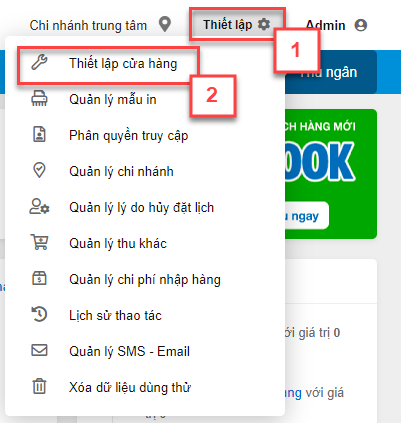
- Trong khối Thiết lập cửa hàng bạn chọn Đánh giá dịch vụ (3), kích vào biểu tượng ![]() để bật tính năng Khách hàng sẽ đánh giá sau hoàn thành hóa đơn làm dịch vụ (4)
để bật tính năng Khách hàng sẽ đánh giá sau hoàn thành hóa đơn làm dịch vụ (4)
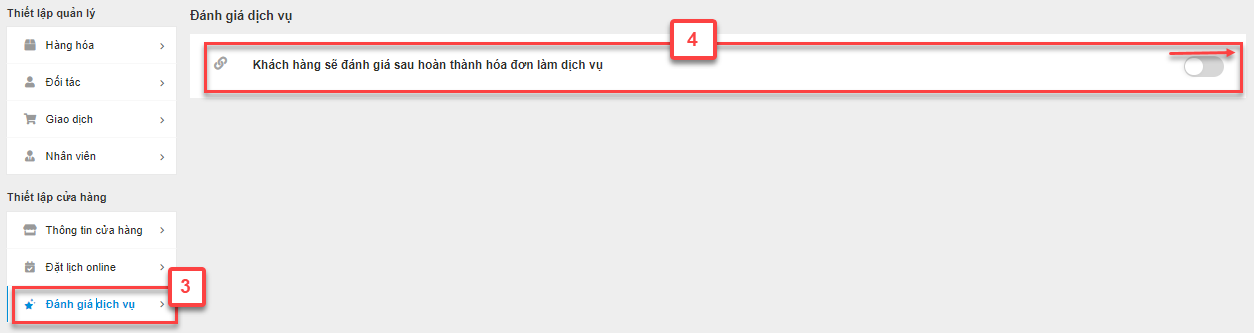
- Pop-up Thiết lập đánh giá từ khách hàng hiện lên, giao diện cụ thể như sau:
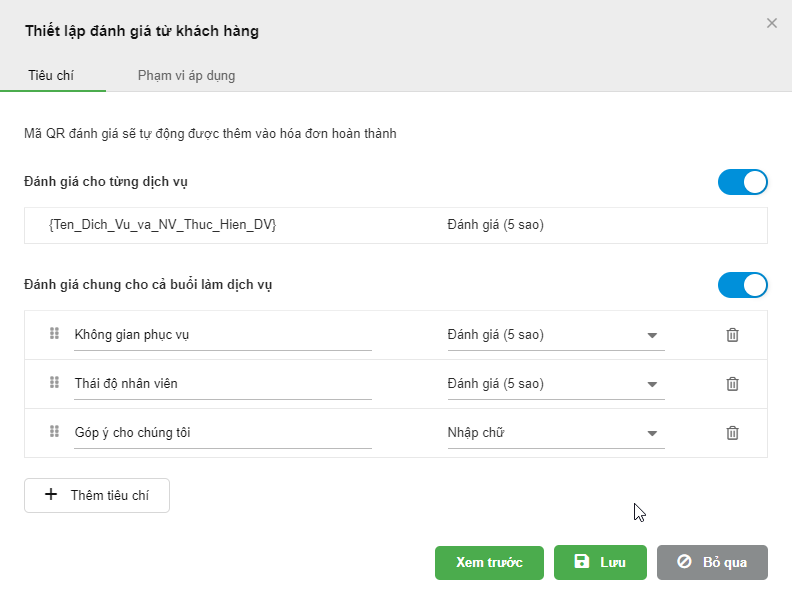
Tab 1: Tiêu chí hiển thị các thiết lập bao gồm
Đánh giá cho từng dịch vụ:
Cho phép khách hàng dùng dịch vụ của cửa hàng có thể đánh giá dịch vụ và Nhân viên thực hiện trên hóa đơn.
Người dùng nhấn vào biểu tượng
 để tắt tính năng. Khi tắt, đánh giá này sẽ không hiển thị ở form đánh giá.
để tắt tính năng. Khi tắt, đánh giá này sẽ không hiển thị ở form đánh giá.Lưu ý: hiện khách hàng chỉ có thể đánh giá dịch vụ có thời gian sử dụng.
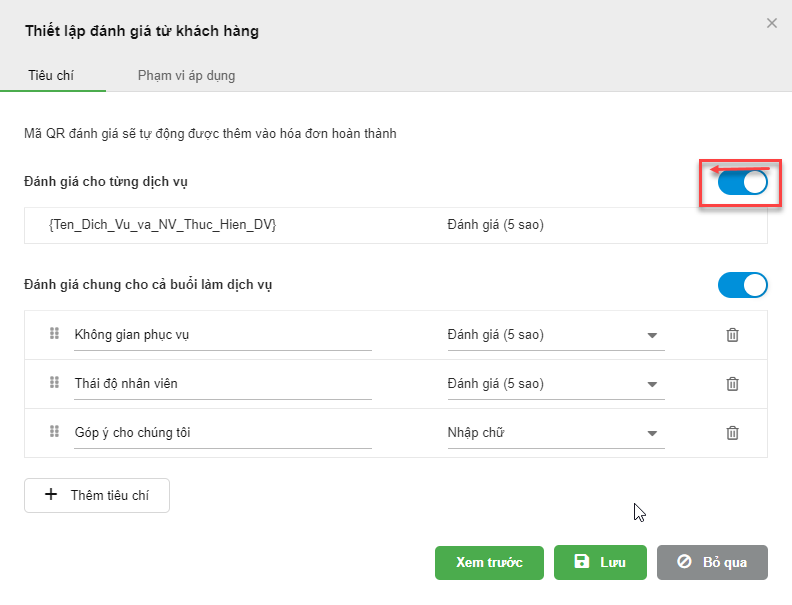
Đánh giá chung cho cả buổi làm dịch vụ:
Gian hàng tùy chỉnh các tiêu chí theo ý muốn. Hệ thống cho phép các tiêu chí trong mục Đánh giá chung được chọn giữa hai cách đánh giá: Đánh sao hoặc Nhập chữ.
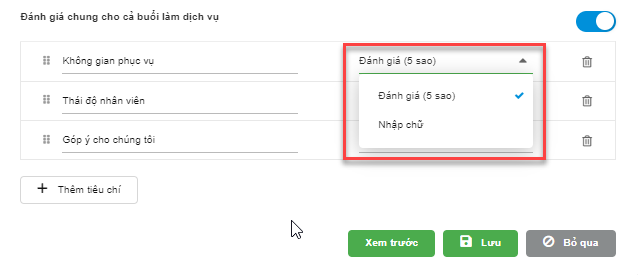
Gian hàng có thể Thêm/Xóa tiêu chí trong mục Đánh giá chung cho cả buổi làm dịch vụ.
Bạn nhấn vào biểu tượng
 để tắt tính năng. Khi tắt, đánh giá này sẽ không hiển thị ở form đánh giá.
để tắt tính năng. Khi tắt, đánh giá này sẽ không hiển thị ở form đánh giá.
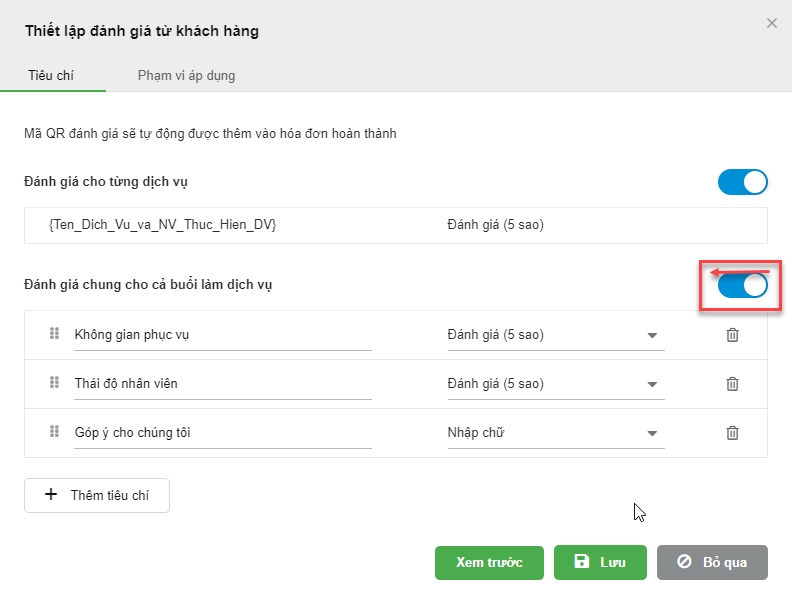
Tab 2: Phạm vi áp dụng: Mặc định áp dụng Toàn hệ thống. Nếu muốn giới hạn chi nhánh đánh giá, bạn kích chọn vào biểu tượng
 (1) -> chọn chi nhánh mong muốn (2) -> Lưu (3).
(1) -> chọn chi nhánh mong muốn (2) -> Lưu (3).
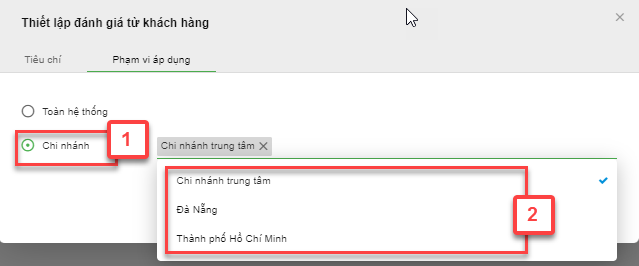
- Xem trước form đánh giá: Tại pop-up Thiết lập đánh giá từ khách hàng, bạn kích chọn Xem trước, hệ thống sẽ hiển thị giao diện cụ thể như sau:
Phần tên dịch vụ và nhân viên thực hiện dịch vụ: mặc định.
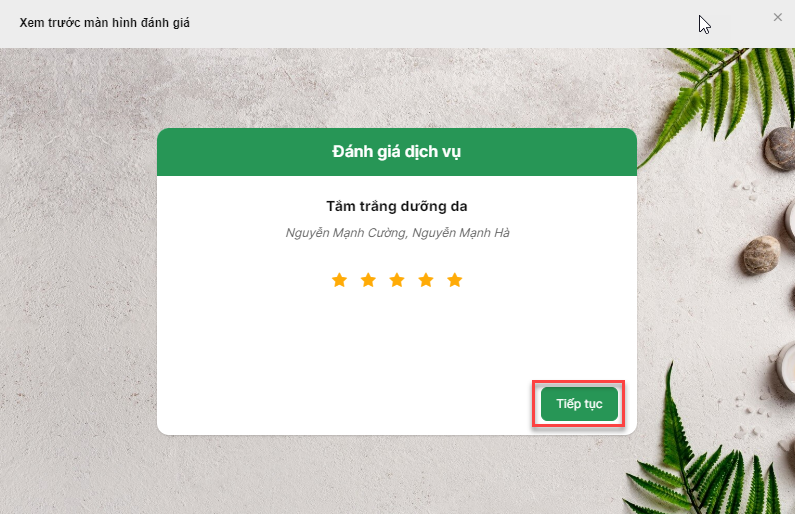
Các tiêu chí khác hiển thị tùy theo thiết lập của gian hàng:
Bạn kích chọn Tiếp tục để xem tiếp các thiết lập còn lại, hoặc Quay lại để xem thiết lập trước đó.
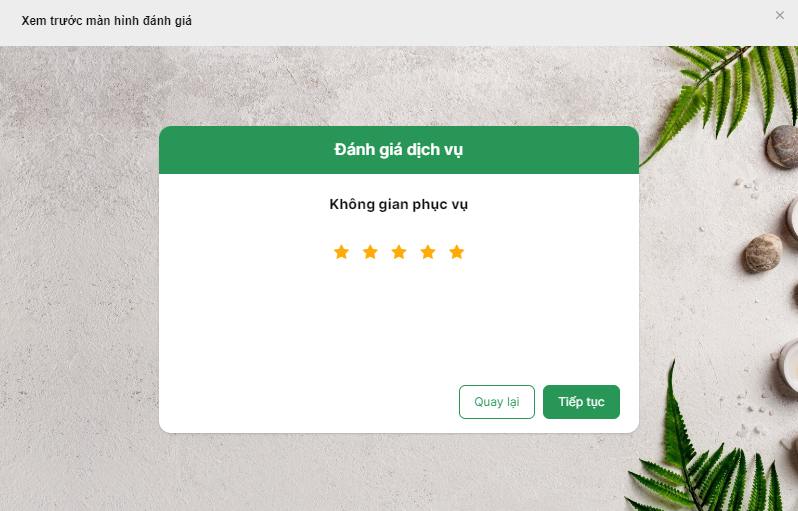
Sau khi xem hết các đánh giá, bạn nhấn Hoàn thành (1) để xác nhận đánh giá -> kích chọn biểu tượng
 (2) để tắt pop-up.
(2) để tắt pop-up.
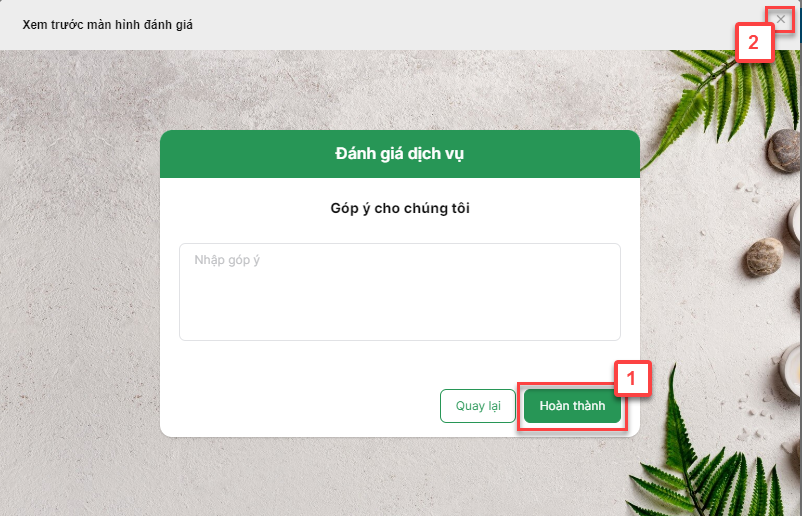
- Mã QR hiển thị trên mẫu in:
Sau khi thiết lập tính năng thành công, hệ thống sẽ tự động thêm token mã QR đánh giá vào toàn bộ các mẫu in Hóa đơn của gian hàng. Bạn có thể tùy chỉnh vị trí của mã QR theo ý muốn.
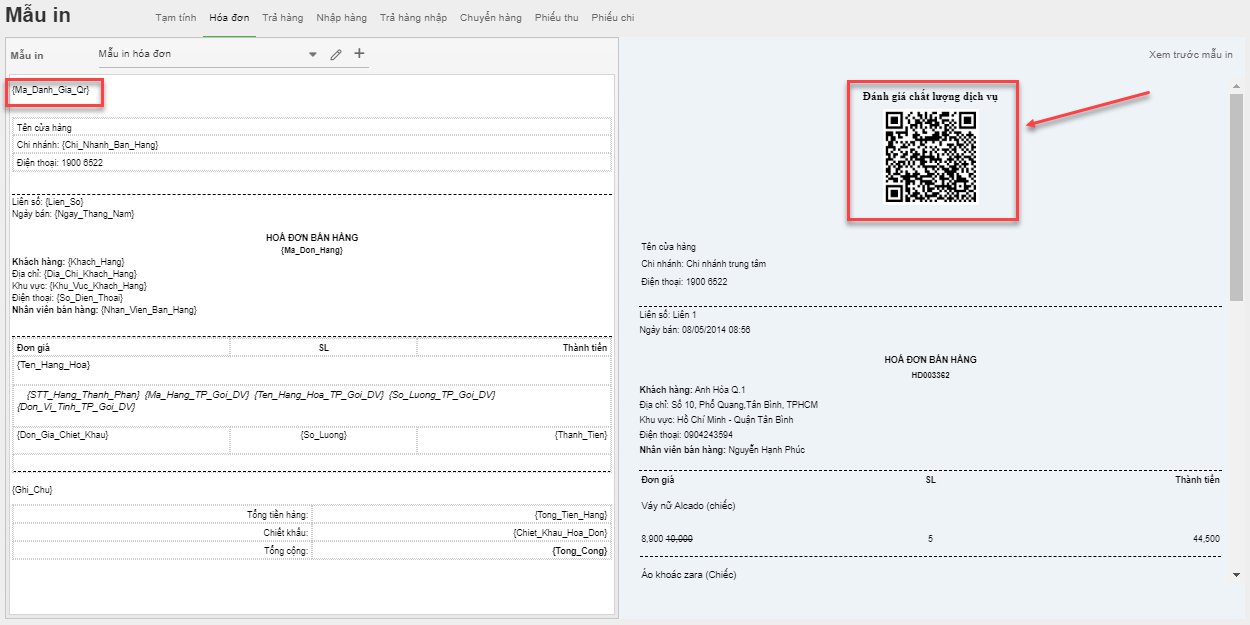
- In mã QR trên hóa đơn hoàn thành:
Đối với những hóa đơn có hàng hóa là Dịch vụ và có Thời gian sử dụng, khi In hóa đơn, phần mềm sẽ hiển thị mã QR, từ mã này, khách hàng có thể đánh giá dịch vụ.
Lưu ý: Hiện mã QR không áp dụng cho mẫu in tạm tính, chỉ dành cho hóa đơn hoàn thành.
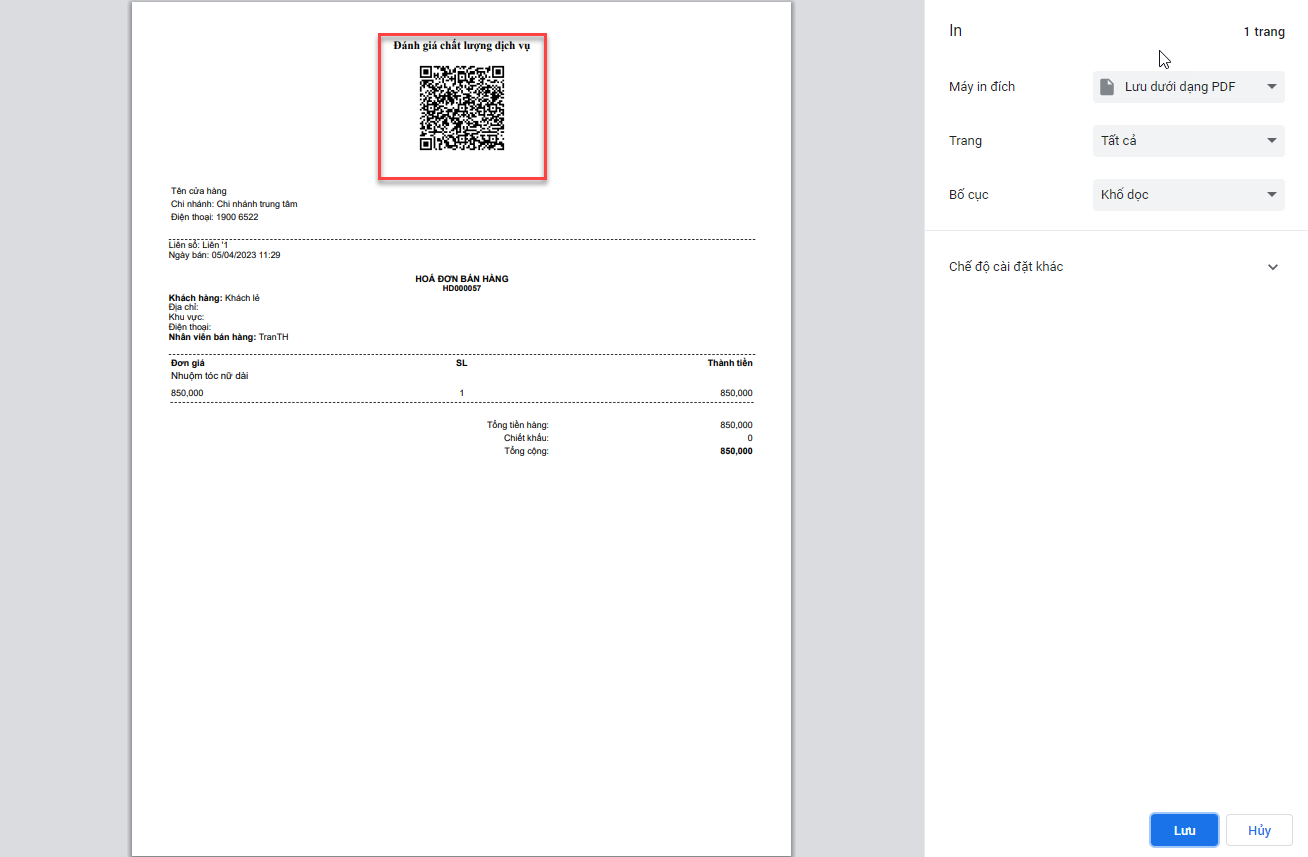
- Để thực hiện việc đánh giá dịch vụ, khách hàng của cửa hàng quét mã QR ở mẫu in hóa đơn. Khi đó, phần mềm sẽ chuyển đến mục đánh giá, khách hàng nhấn chọn vào số lượng sao mong muốn (1) -> kích chọn Tiếp tục (2).
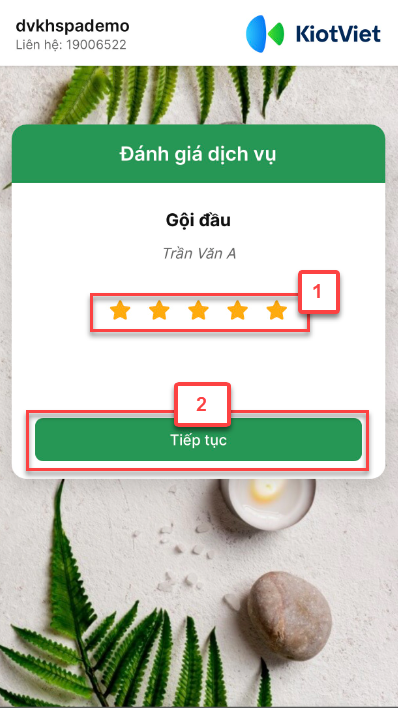
- Đối với các đánh giá nhập chữ, khách hàng có thể điền hoặc không điền tùy theo nhu cầu. Sau đó nhấn Hoàn thành (3) để xác nhận đánh giá.
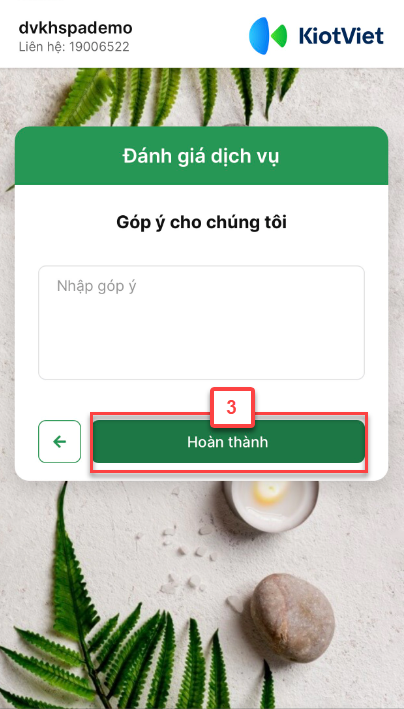
- Lưu ý: Một mã QR trên hóa đơn chỉ được đánh giá một lần, nếu khách đã đánh giá rồi thì sẽ không thực hiện được nữa
- Khi có khách hàng đánh giá, ở chi tiết mỗi hóa đơn đó sẽ hiển thị thêm 1 tab Khách đánh giá. Bạn có thể xem đánh giá của khách hàng ở đây.
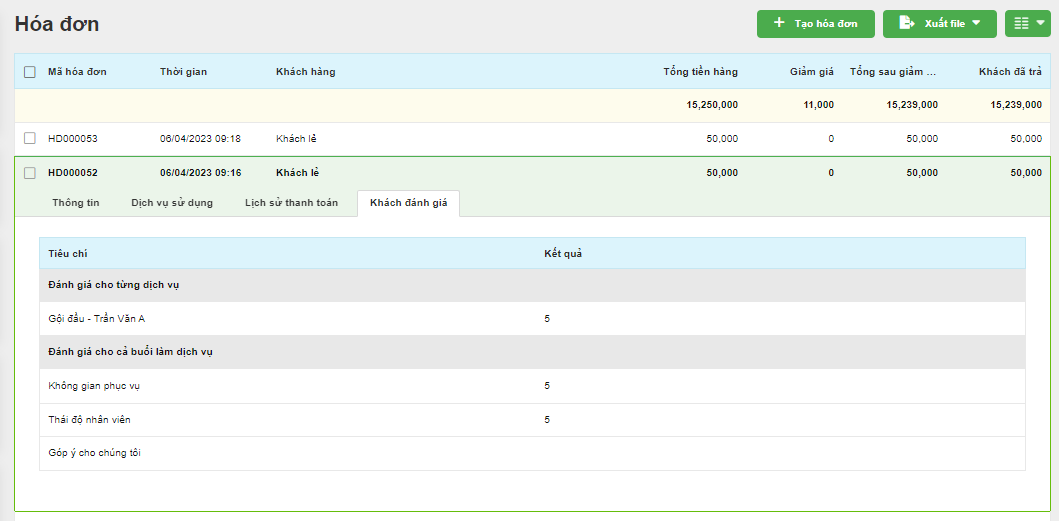
- Báo cáo nhân viên: để xem điểm khách hàng đánh giá cho nhân viên, bạn vào Báo cáo (1) -> Nhân viên (2) -> kích chọn mối quan tâm Thực hiện dịch vụ (3). Tại đây, với những nhân viên đã được đánh giá, điểm sẽ được hiển thị ở cột KH đánh giá.
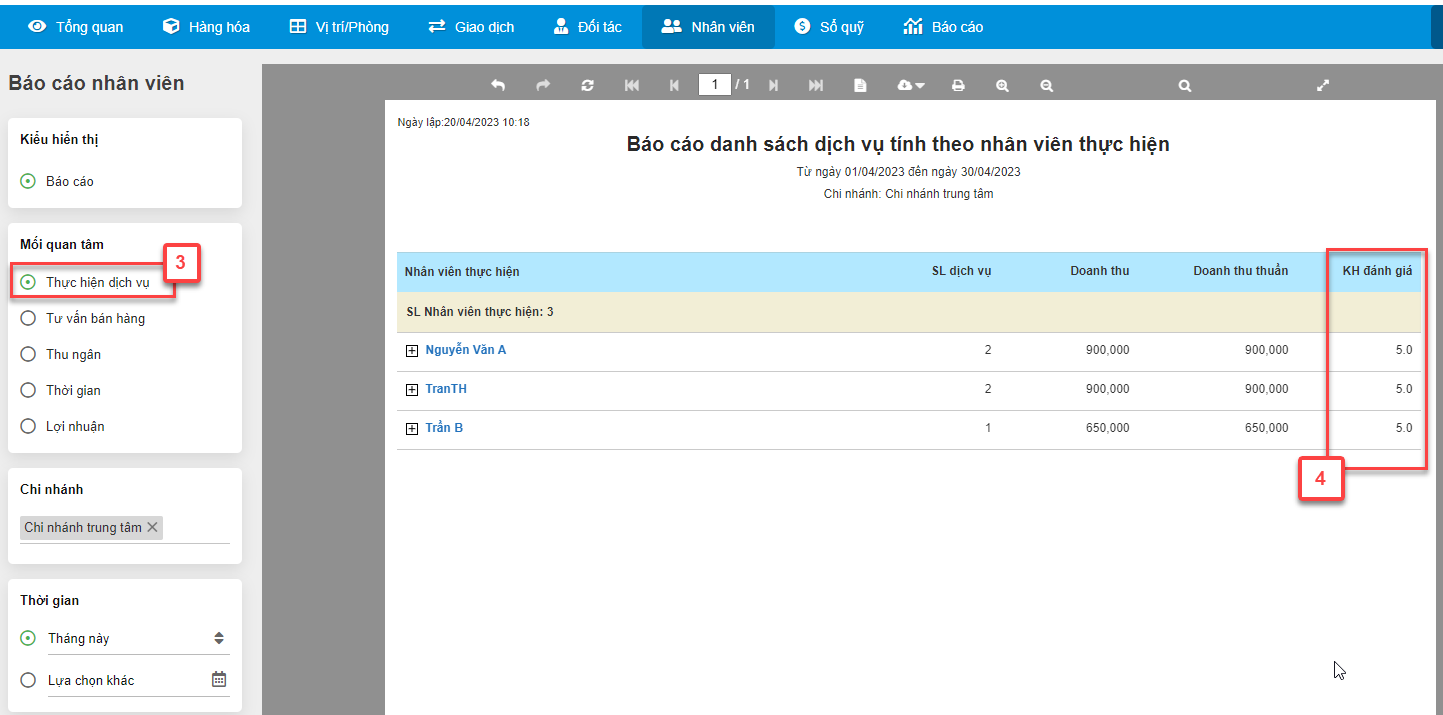
- Nếu là tài khoản nhân viên, bạn cần được phân quyền để xem được báo cáo này:
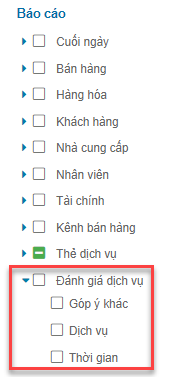
- Để xem thông tin, bạn chọn Báo cáo (1) -> Đánh giá dịch vụ (2).
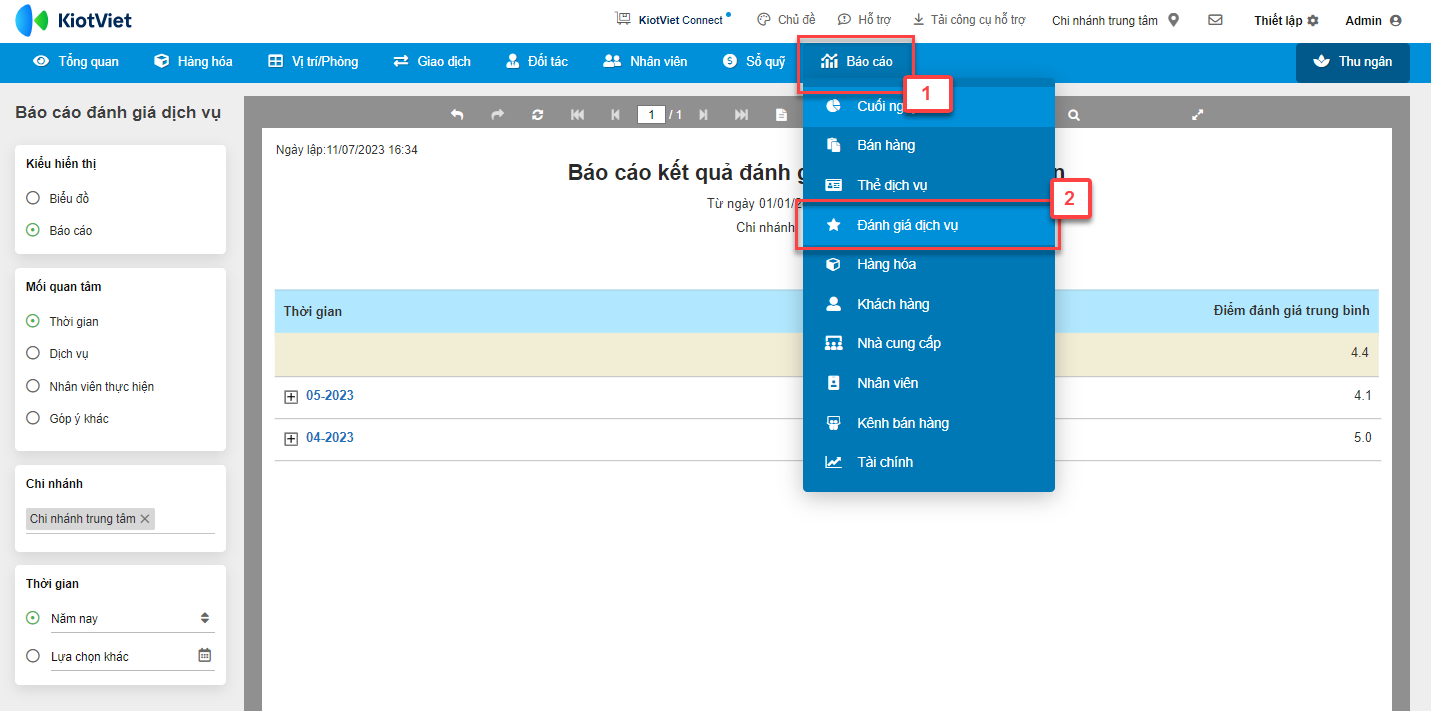
- Mối quan tâm Thời gian:
Báo cáo mặc định khi mở sẽ hiển thị kiểu hiển thị là Biểu đồ, cùng bộ lọc thời gian Tháng này, chi nhánh hiện tại.
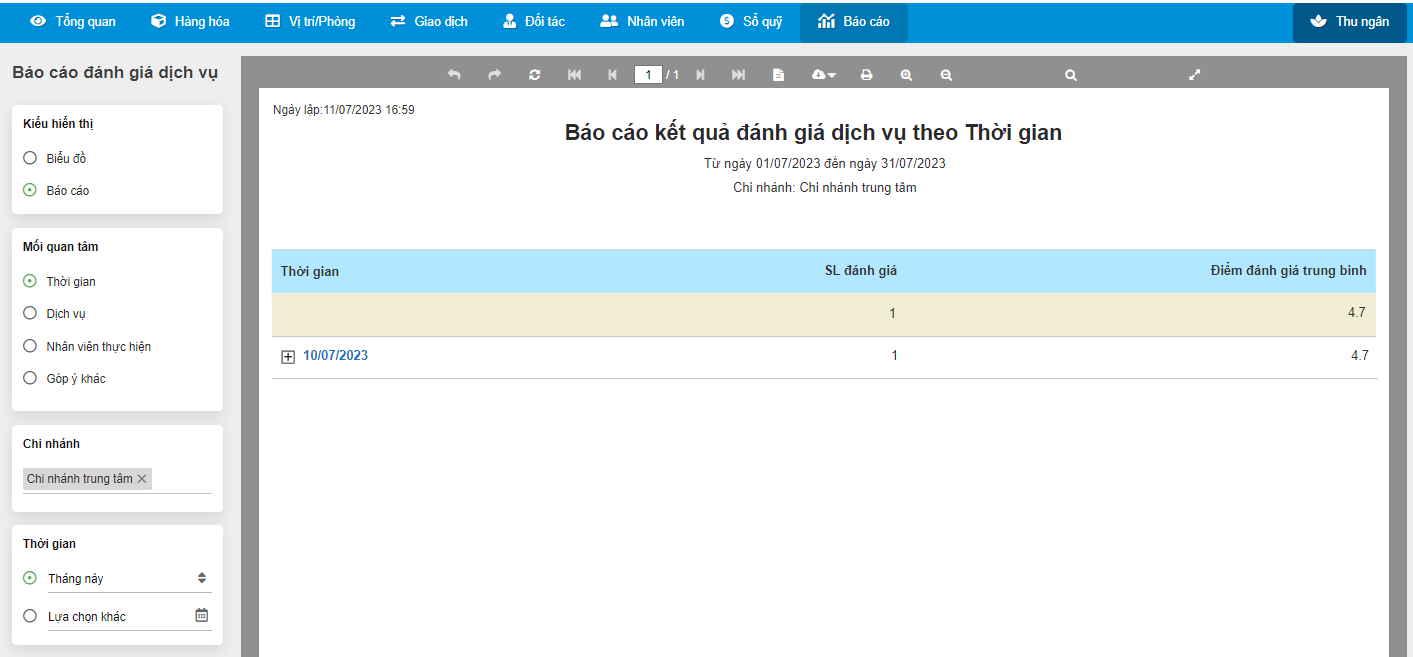
Đối với kiểu hiển thị Báo cáo:
Bạn có thể xem danh sách hóa đơn có ghi nhận đánh giá từ khách hàng tương ứng với từng ngày. Để xem chi tiết, bạn kích vào biểu tượng
 trước ngày cần xem (3) báo cáo hiện chi tiết theo từng giao dịch (4) kèm kết quả đánh giá tương ứng.
trước ngày cần xem (3) báo cáo hiện chi tiết theo từng giao dịch (4) kèm kết quả đánh giá tương ứng.
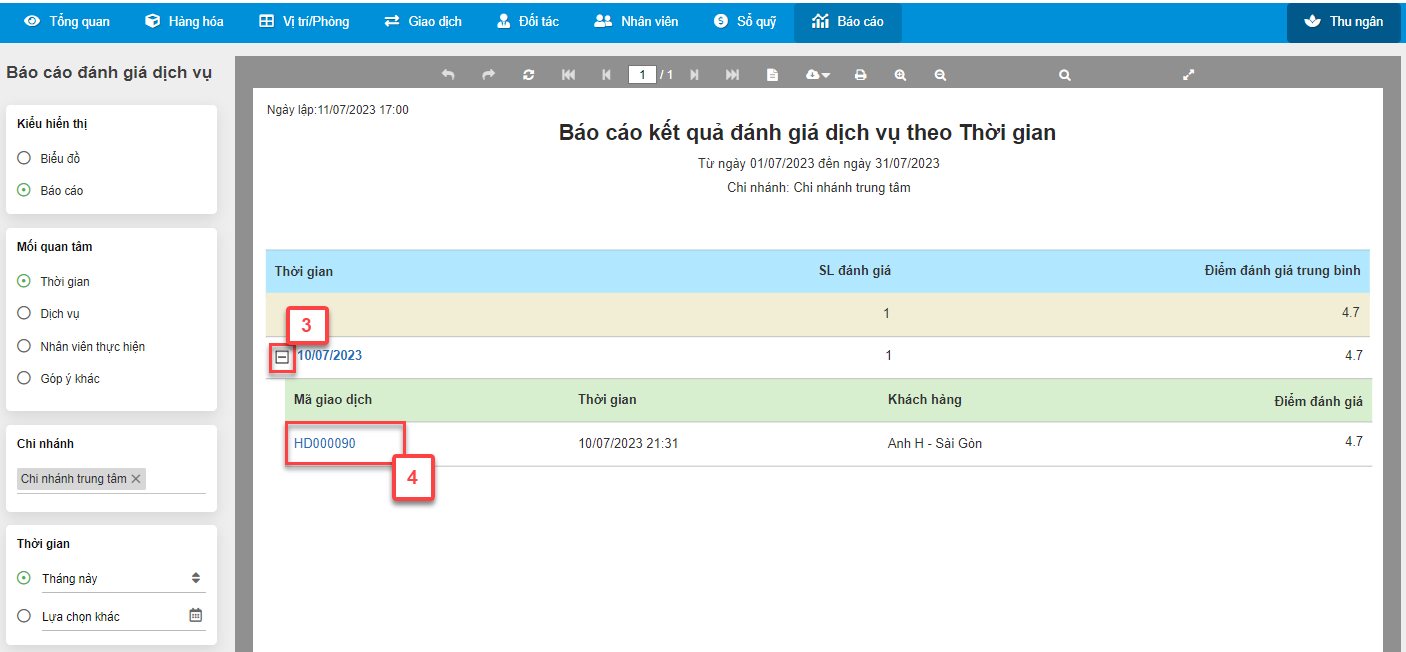
Điểm đánh giá trung bình: điểm đánh giá trung bình trong khoảng thời gian được chọn. Công thức tính = Tổng điểm trung bình của các hóa đơn/Tổng số hóa đơn được đánh giá trong khoảng thời gian tương ứng.
In báo cáo
- Mối quan tâm Dịch vụ:
Báo cáo mặc định khi mở sẽ là kiểu hiển thị Biểu đồ, chi nhánh hiện tại.
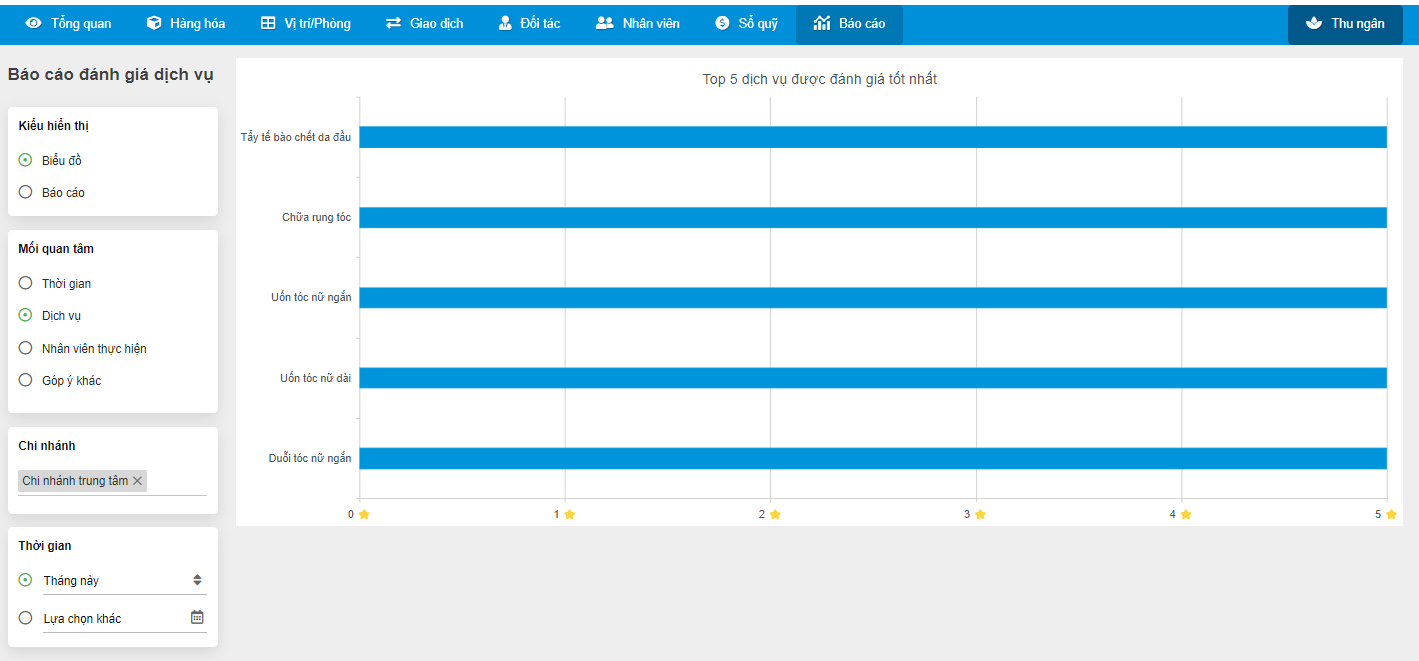
Đối với kiểu hiển thị Báo cáo:
Bạn có thể xem danh sách hàng hóa được khách hàng đánh giá trong thời gian đã chọn. Để xem chi tiết, bạn kích vào biểu tượng
 trước dịch vụ cần xem (3) báo cáo hiện chi tiết theo từng giao dịch (4) kèm kết quả đánh giá tương ứng. Hệ thống chuyển sang màn hình chi tiết giao dịch
trước dịch vụ cần xem (3) báo cáo hiện chi tiết theo từng giao dịch (4) kèm kết quả đánh giá tương ứng. Hệ thống chuyển sang màn hình chi tiết giao dịch
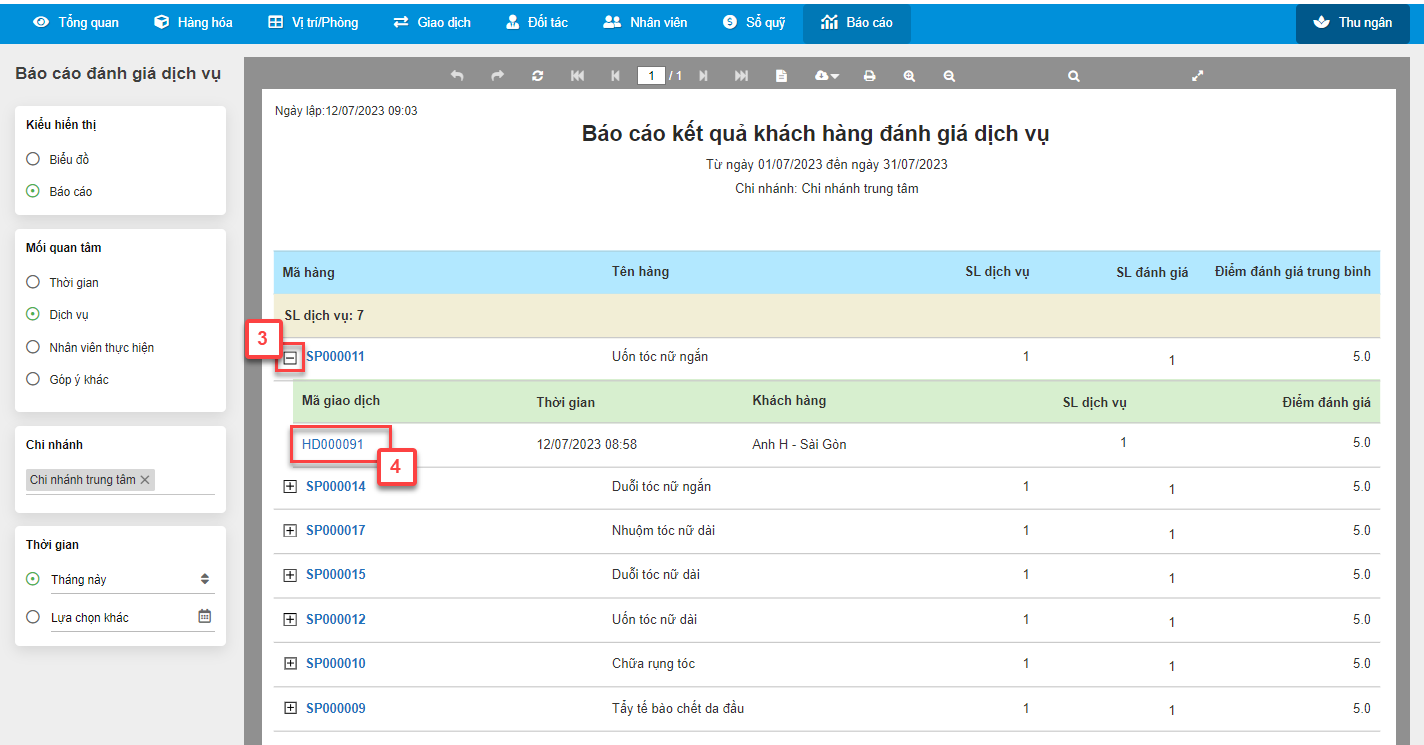
Điểm đánh giá trung bình của dịch vụ = (Điểm KH đánh giá dịch vụ A trên 1 hóa đơn * Số lượng dịch vụ A trên 1 hóa đơn)/Tổng số lượng dịch vụ A được đánh giá trên các hóa đơn
In báo cáo
- Mối quan tâm Nhân viên thực hiện:
Báo cáo mặc định khi mở sẽ là kiểu hiển thị Biểu đồ, thời gian Tháng này, chi nhánh hiện tại.
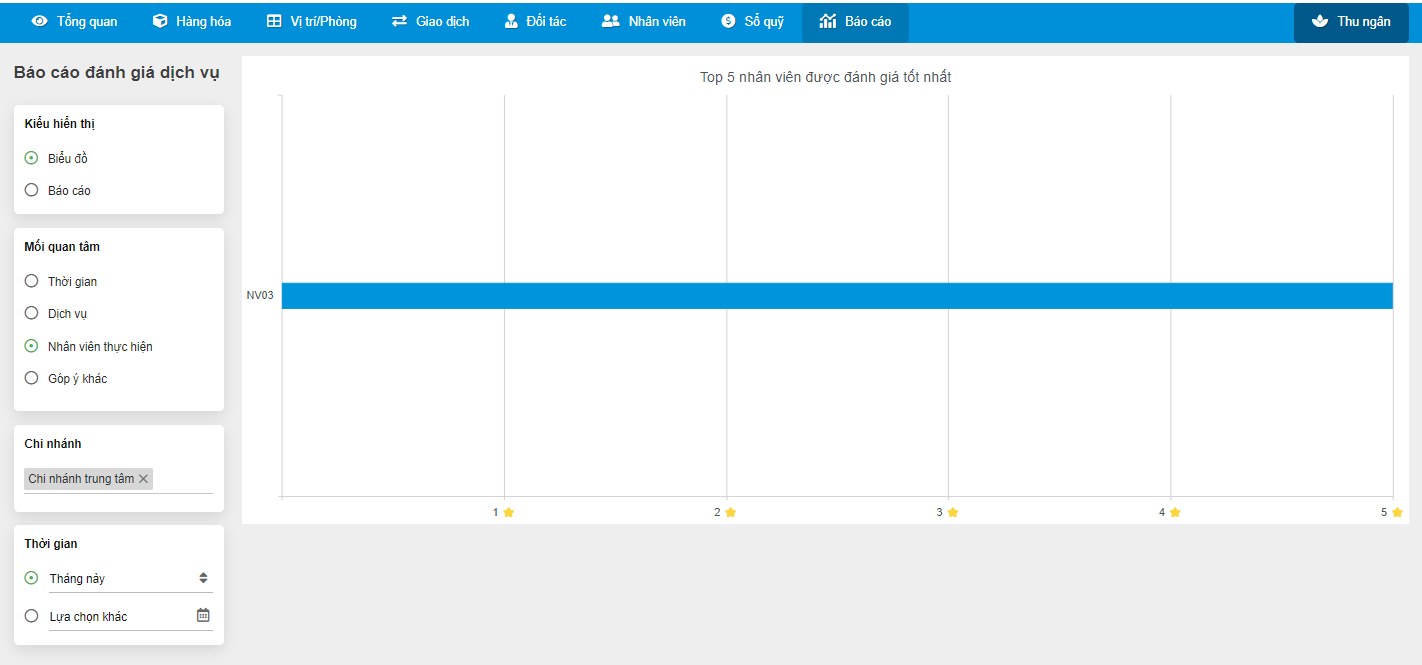
Đối với kiểu hiển thị Báo cáo:
Bạn có thể xem danh sách nhân viên thực hiện được khách hàng đánh giá trong thời gian đã chọn. Để xem chi tiết, bạn kích vào dấu
 trước nhân viên cần xem (3) báo cáo hiện chi tiết theo từng giao dịch (4) kèm kết quả đánh giá tương ứng. Hệ thống chuyển sang màn hình chi tiết giao dịch.
trước nhân viên cần xem (3) báo cáo hiện chi tiết theo từng giao dịch (4) kèm kết quả đánh giá tương ứng. Hệ thống chuyển sang màn hình chi tiết giao dịch.
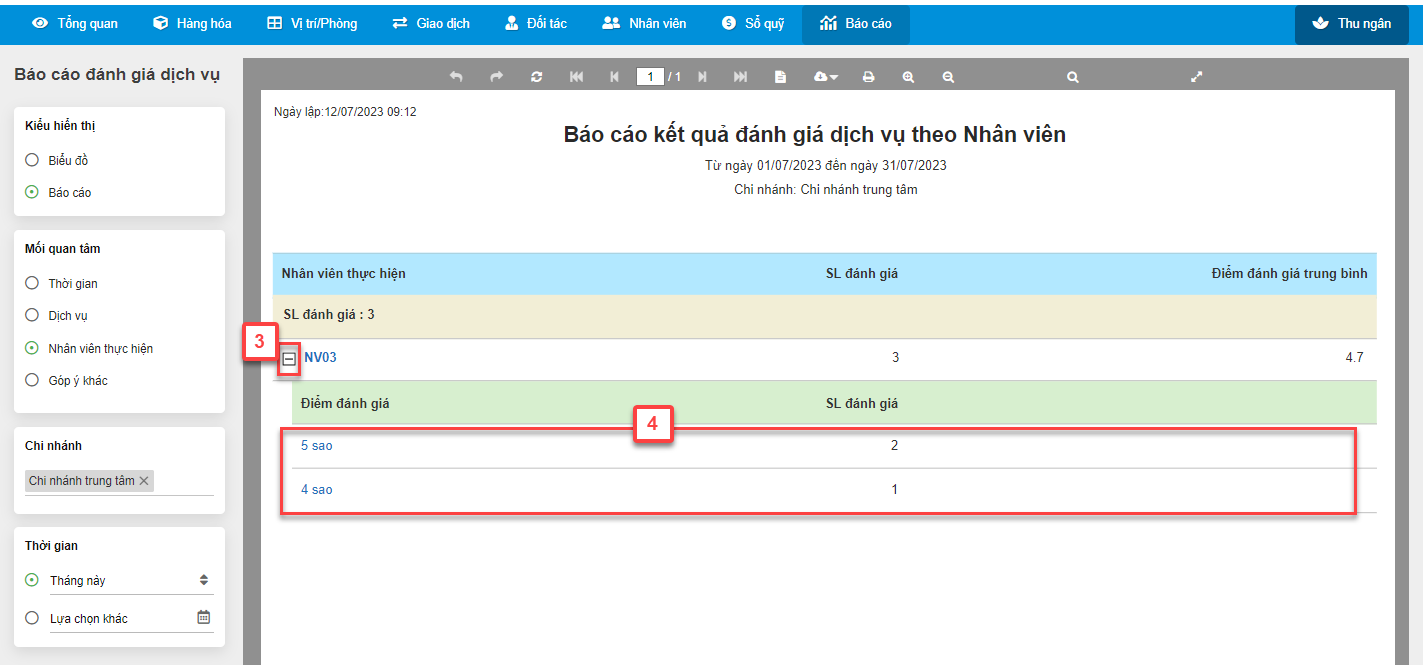
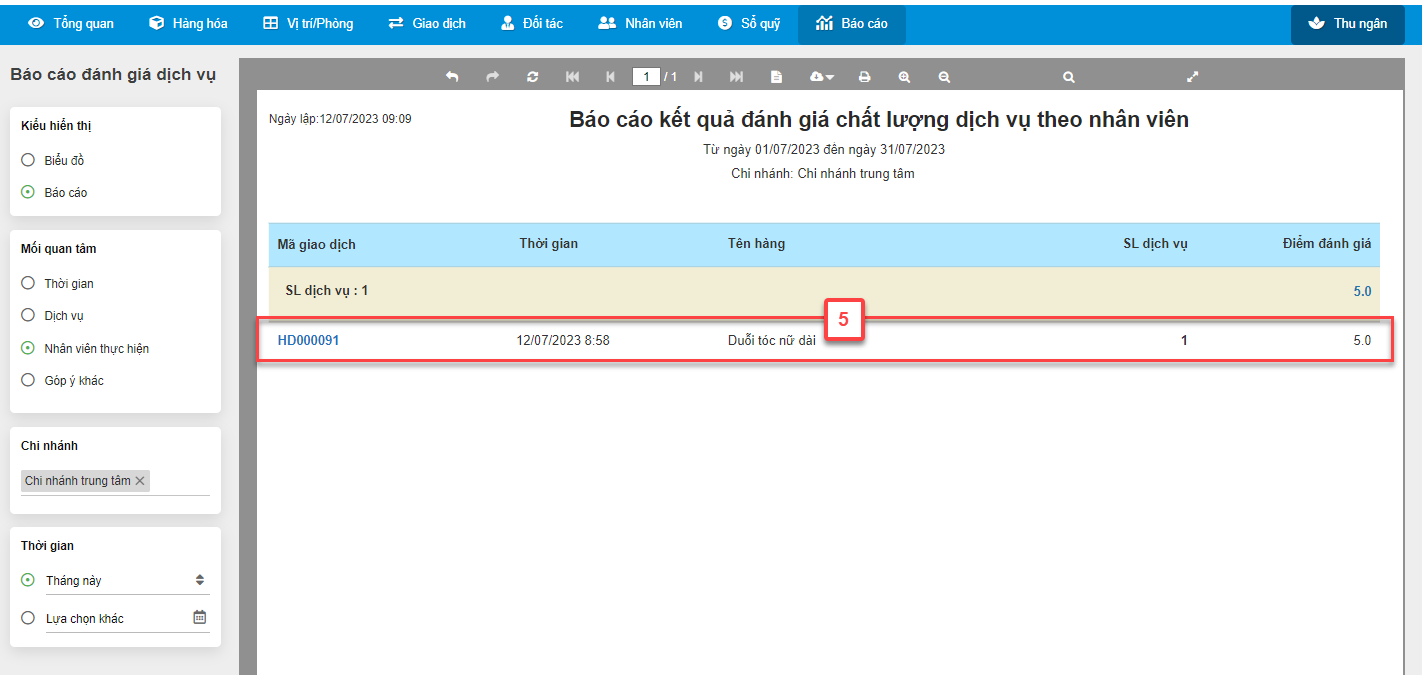
Điểm đánh giá trung bình của nhân viên = (Tổng điểm đánh giá * Số lượng đánh giá)/Tổng số số lượng đánh giá của nhân viên.
In báo cáo
Mối quan tâm Góp ý khác:
Báo cáo mặc định khi mở sẽ là kiểu hiển thị Báo cáo, thời gian Tháng này, chi nhánh hiện tại.
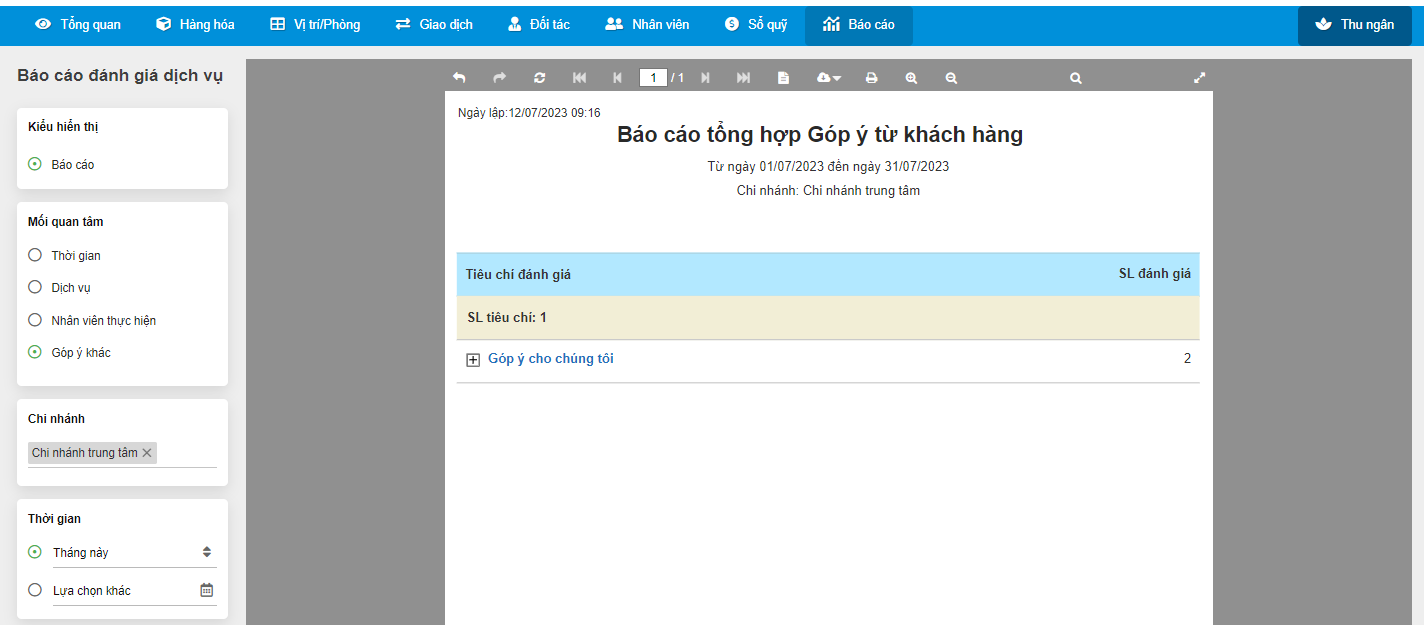
Bạn có thể xem danh sách góp ý khác của khách hàng đánh giá trong thời gian đã chọn. Để xem chi tiết, bạn kích vào biểu tượng
 (3) báo cáo hiện chi tiết theo từng giao dịch (4) kèm kết quả đánh giá tương ứng. Hệ thống chuyển sang màn hình chi tiết giao dịch.
(3) báo cáo hiện chi tiết theo từng giao dịch (4) kèm kết quả đánh giá tương ứng. Hệ thống chuyển sang màn hình chi tiết giao dịch.
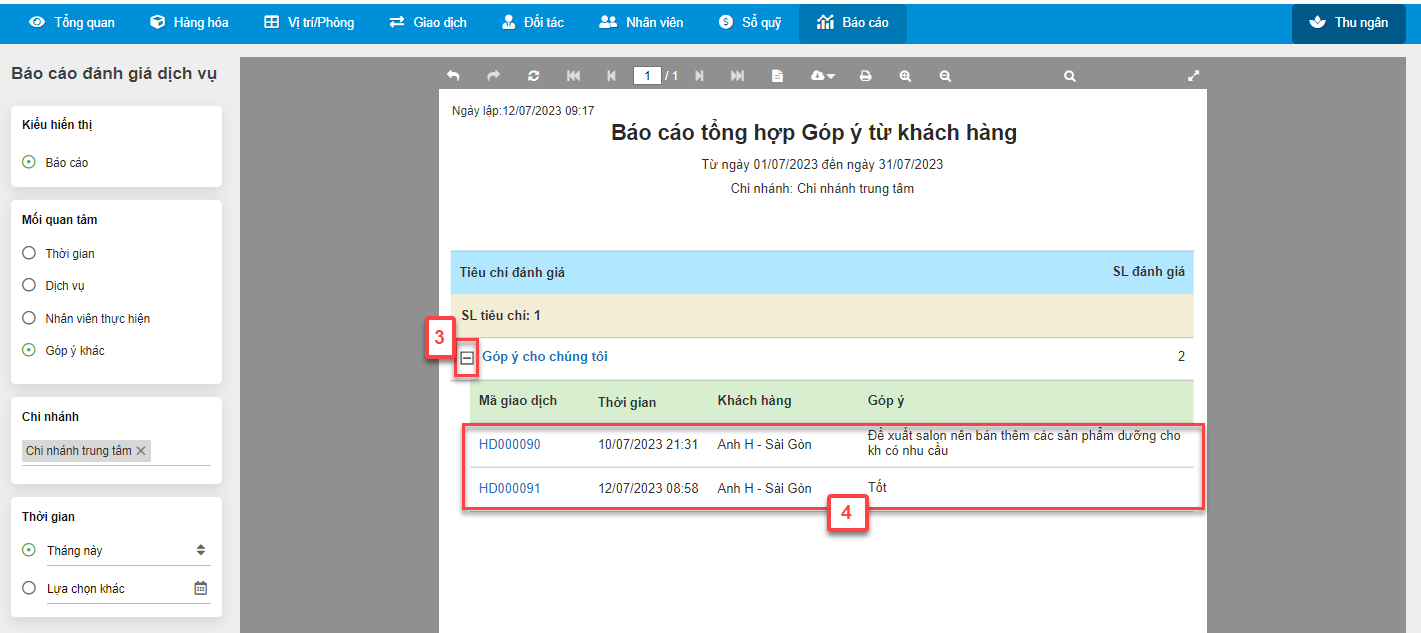
In báo cáo
Như vậy, KiotViet đã thực hiện xong phần hướng dẫn sử dụng Đánh giá dịch vụ.
Mọi thắc mắc xin liên hệ tổng đài tư vấn bán hàng 1800 6162, tổng đài hỗ trợ phần mềm 1900 6522 hoặc email cho chúng tôi tại địa chỉ: hotro@kiotviet.com để được hỗ trợ và giải đáp.
Chúc Quý khách thành công!
Tài liệu được cập nhật mới nhất ngày 20/07/2023
KiotViet - Phần mềm quản lý bán hàng phổ biến nhất
- Với 300.000 nhà kinh doanh sử dụng
- Chỉ từ: 6.000đ/ ngày




